Chuyển từ Excel sang Word: Hướng dẫn chi tiết và mẹo hay nhất
 CEO Long Nam
CEO Long Nam
Chuyển dữ liệu từ Excel sang Word là một thao tác thường gặp trong công việc văn phòng. Việc chuyển đổi này giúp bạn dễ dàng trình bày dữ liệu trong các báo cáo, tài...
Chuyển dữ liệu từ Excel sang Word là một thao tác thường gặp trong công việc văn phòng. Việc chuyển đổi này giúp bạn dễ dàng trình bày dữ liệu trong các báo cáo, tài liệu Word một cách chuyên nghiệp và đẹp mắt. Bài viết này sẽ hướng dẫn bạn cách chuyển từ Excel sang Word hiệu quả nhất, bao gồm các phương pháp khác nhau và những mẹo nhỏ giúp bạn tiết kiệm thời gian và công sức.
Phương pháp 1: Sao chép và dán đơn giản
Đây là cách đơn giản nhất để chuyển dữ liệu từ Excel sang Word. Bạn chỉ cần chọn vùng dữ liệu cần chuyển, sao chép (Ctrl+C) và dán (Ctrl+V) vào tài liệu Word. Tuy nhiên, phương pháp này có thể làm mất định dạng ban đầu của bảng Excel, đặc biệt là nếu bảng có nhiều định dạng phức tạp. Để giữ nguyên định dạng, bạn nên lựa chọn "Dán đặc biệt" (Paste Special) và chọn "Microsoft Excel Worksheet Object" để giữ nguyên định dạng bảng tính. Phương pháp này phù hợp với những bảng dữ liệu đơn giản, không cần nhiều chỉnh sửa sau khi chuyển đổi.
Phương pháp 2: Sử dụng tính năng "Chèn đối tượng"
Phương pháp này cho phép bạn chèn toàn bộ bảng tính Excel vào tài liệu Word như một đối tượng. Ưu điểm của phương pháp này là giữ nguyên hoàn toàn định dạng của bảng tính gốc, bao gồm công thức, biểu đồ và các định dạng khác. Tuy nhiên, nhược điểm là kích thước file Word sẽ tăng lên và việc chỉnh sửa dữ liệu trực tiếp trên bảng tính trong Word có thể gây khó khăn.
Cách thực hiện:
- Mở tài liệu Word.
- Vào tab "Chèn" (Insert).
- Chọn "Đối tượng" (Object).
- Chọn "Tạo từ tệp" (Create from file).
- Duyệt đến tệp Excel cần chèn và chọn "OK".
Phương pháp 3: Chuyển đổi sang bảng Word
Đây là phương pháp lý tưởng để giữ được định dạng cơ bản của bảng Excel trong khi vẫn có thể chỉnh sửa dữ liệu trực tiếp trong Word. Sau khi sao chép dữ liệu từ Excel, bạn dán nó vào Word và chọn "Bảng" (Table) từ menu ngữ cảnh. Word sẽ tự động nhận diện dữ liệu và tạo thành một bảng. Bạn có thể tùy chỉnh định dạng bảng sau khi chuyển đổi.
Làm sao để giữ định dạng khi chuyển từ Excel sang Word bằng cách này?
Việc giữ nguyên định dạng khi chuyển đổi phụ thuộc nhiều vào định dạng ban đầu của bảng Excel. Nếu bảng có nhiều định dạng phức tạp, bạn có thể mất một số định dạng khi sử dụng phương pháp này. Tuy nhiên, bạn luôn có thể chỉnh sửa lại định dạng trong Word sau khi chuyển đổi. Hãy thử và tìm ra cách hiệu quả nhất cho từng loại dữ liệu của bạn.
Phương pháp 4: Sử dụng VBA (Visual Basic for Applications)
Đối với những ai thành thạo lập trình VBA, đây là một phương pháp mạnh mẽ và linh hoạt để tự động hóa quá trình chuyển đổi. Bạn có thể viết một đoạn mã VBA để tự động chuyển đổi dữ liệu từ Excel sang Word theo đúng định dạng mong muốn, bao gồm cả việc tùy chỉnh phông chữ, màu sắc, và các yếu tố khác. Tuy nhiên, phương pháp này đòi hỏi kiến thức lập trình nhất định.
"Chuyển dữ liệu từ Excel sang Word không chỉ là vấn đề kỹ thuật mà còn là nghệ thuật trình bày thông tin sao cho hiệu quả nhất. Việc lựa chọn phương pháp phù hợp sẽ giúp bạn tiết kiệm thời gian và tạo ra những tài liệu chuyên nghiệp hơn." - TS. Nguyễn Văn Minh, Chuyên gia công nghệ thông tin.
Những câu hỏi thường gặp khi chuyển từ Excel sang Word
Làm sao để giữ nguyên công thức trong Excel khi chuyển sang Word?
Bạn nên sử dụng phương pháp "Chèn đối tượng" để giữ nguyên công thức. Các phương pháp khác có thể làm mất công thức.
Dữ liệu của tôi bị lỗi định dạng sau khi chuyển sang Word, phải làm sao?
Hãy thử sử dụng "Dán đặc biệt" và chọn "Text" hoặc "Unicode Text" nếu bạn không cần giữ nguyên định dạng. Sau đó, bạn có thể định dạng lại dữ liệu trong Word.
Có cách nào để tự động chuyển đổi hàng loạt file Excel sang Word không?
Bạn có thể sử dụng VBA hoặc các phần mềm chuyên dụng để tự động hóa quá trình này.
"Hiểu rõ dữ liệu của bạn và chọn phương pháp phù hợp là chìa khóa để quá trình chuyển đổi dữ liệu từ Excel sang Word diễn ra suôn sẻ và hiệu quả." - ThS. Trần Thị Mai, Chuyên gia quản lý dữ liệu.
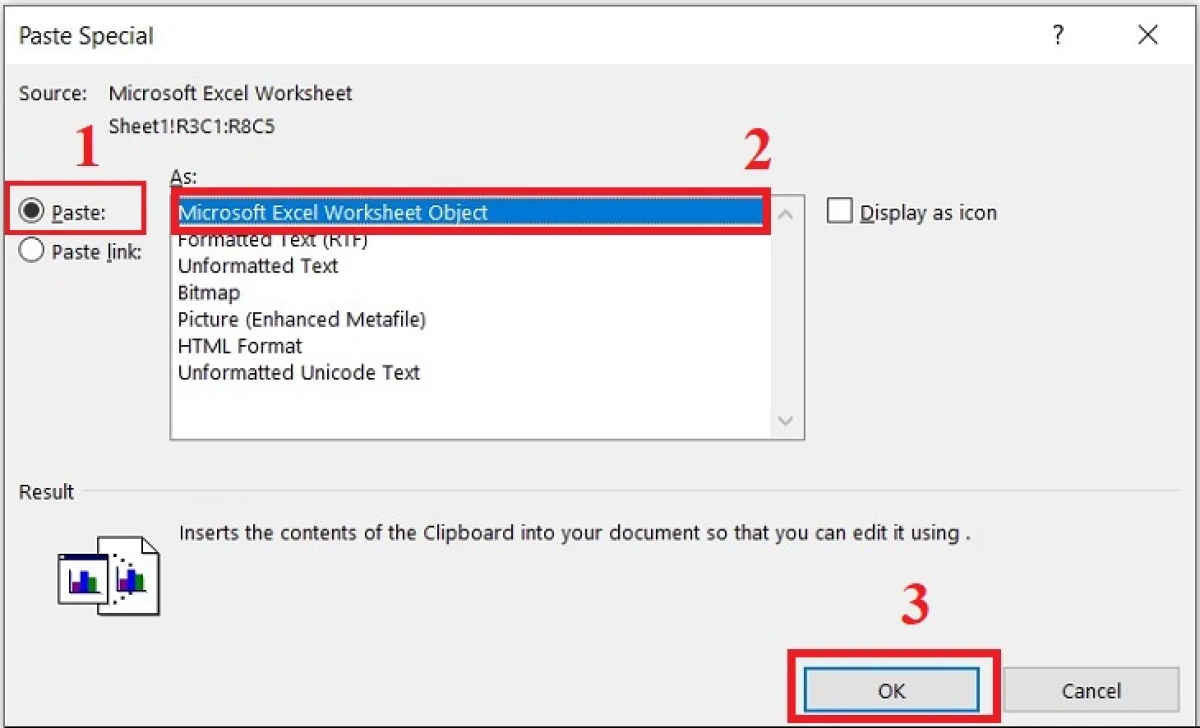 Huong dan chuyen doi du lieu tu excel sang word
Huong dan chuyen doi du lieu tu excel sang word
Mẹo nhỏ để chuyển đổi dữ liệu hiệu quả
- Sắp xếp dữ liệu trước khi chuyển đổi: Sắp xếp dữ liệu hợp lý trong Excel sẽ giúp bạn dễ dàng hơn khi chuyển đổi sang Word.
- Kiểm tra định dạng dữ liệu: Đảm bảo dữ liệu trong Excel đã được định dạng đúng trước khi chuyển đổi.
- Sử dụng bảng trong Word: Sử dụng bảng trong Word sẽ giúp bạn trình bày dữ liệu một cách khoa học và dễ đọc hơn.
- Kiểm tra lại dữ liệu sau khi chuyển đổi: Sau khi chuyển đổi, hãy kiểm tra lại dữ liệu để đảm bảo không có lỗi.
Kết luận: Chuyển dữ liệu từ Excel sang Word là một thao tác phổ biến, nhưng lựa chọn phương pháp phù hợp là rất quan trọng. Hãy cân nhắc các phương pháp trên và chọn phương pháp phù hợp nhất với nhu cầu và kỹ năng của bạn để đảm bảo quá trình chuyển từ Excel sang Word diễn ra nhanh chóng, chính xác và hiệu quả. Hãy nhớ kiểm tra lại dữ liệu sau khi chuyển đổi để đảm bảo tính chính xác của thông tin.
Bài viết liên quan
